ул.Симферопольская
дом 5, офис 9
![]() Корзина
Корзина
Корзина пуста
Разновидности и инструкция по подключению интернет-розетки. Подключение лан розетки
Розетка RJ-45 – цветовая схема подключения кабеля витая пара
В некоторых случаях конец кабеля витая пара Интернета или сети при кроссировке целесообразно не обжимать вилкой R-J45, а подключить к закрепленной на стене розетке RJ-45 и к ней уже через сетевой utp кабель, обжатый вилками RJ-45 или патч-кордом подключать компьютер или другое сетевое оборудование.

Номенклатура выпускаемых розеток RJ-45 позволяет подобрать розетку, для подключения двух компьютерных вилок, например для подключения к локальной сети и Интернету, компьютера и телефона. При этом можно использовать одну из двух свободных витых пар кабеля для подключения к телефонной линии в подъезде.
Подключить сетевой кабель к розетке RJ-45 просто. После выбора места установки розетки нужно ее закрепить на стене с помощью двух саморезов или приклеить двусторонним скотчем (обычно прилагаются в комплекте).

Чтобы снять крышку, нужно двумя пальцами сдавить ее с боков в месте, близком к основанию и потянуть на себя. Защелки (на фото выделены красным цветом) выйдут из зацепления основания розетки, и крышка легко отойдет в сторону. Далее снимается печатная плата отведением в стороны четырех защелок по углам. Устанавливается на место основание розетки и прикручивается к стене.
Плата возвращается на место. Теперь можно приступить к монтажу розетки RJ-45. На печатной плате наклеена табличка, на которой прорисованы в цветах варианты Т568В и Т568А разделки проводников витой пары в гребенки розетки RJ-45.

Прежде, чем приступать к разделке utp кабеля витых пар, нужно выяснить, по какому варианту обжат противоположный конец кабеля витых пар. Обычно используется вариант В. В чем отличие цветовой маркировкой обжатия витых пар в вилках вариантов В и А можно узнать на страничке сайта «Цветовая схема обжатия RJ-45».
Для разделки пар в розетке RJ-45 есть специальный инструмент с ножом, например Gembird T-430. Но приобретать его есть смысл, если заниматься разделкой розеток RJ-45 постоянно. Для единичного случая подключения к розетке RJ-45 кабеля витых пар можно вполне обойтись отверткой с плоским тонким жалом, по толщине, не превышающей диаметр медного проводника витой пары.

Подготавливается для разделки кабель, снимается на длину 3 см его внешняя оболочка. Расплетаются пары на длину не более 1,5 см. При разделке и обжатии витых пар в розетке RJ-45 надо расплетать их до минимально необходимой длины. Далее проводники по очереди заводятся в гребенку розетки RJ-45, заправляются боковой плоскостью лезвия отвертки и затем торцом лезвия заталкиваются до упора.

Осталось затянуть хомут и закрыть розетку RJ-45 крышкой. При отсутствии хомута, закрепить utp кабель можно любой ниткой, обвив его несколькими витками вместе с печатной платой и завязав концы на пару узлов. На печатной плате розетки RJ-45 для этого предусмотрены отверстия.
Если есть необходимость подключить компьютер одновременно к двум сетям, например локальной сети и сети Интернет, то вместо двух розеток R-J45, можно установить одну с двумя розетками типа 2×RJ-45. По конструкции такая розетка не отличается от одинарной розетки RJ-45. Только немного больше по размерам.

Вот так выглядит изнутри розетка 2×RJ-45 разделанная для включения двух вилок RJ-45. Разделка выполнена профессионалами и не качественно. Витые пары заведены через всю длину платы розетки RJ-45 и развиты более чем необходимо. Как видите, тут использован вариант подключения для двух сетевых устройств по одному кабелю витых пар. Обычно не используемые синяя и коричневая витые пары задействованы для передачи информации.
Прокладка кабель витых пар
После подключения кабеля витых пар в подъезде его необходимо проложить по квартире до розетки RJ-45. Прокладка кабеля витых пар мало чем отличается от прокладки телевизионного или электропроводов.

Если нужно проложить вдоль стены или пола, то кабель витых пар прибивается скобками с дюбель гвоздиками с шагом 30-50 см, чтобы кабель, не провисал.
Проложить utp кабель витых пар к розетке RJ-45 можно и в пластиковом кабель канале, бывают разных типоразмеров по ширине. Представляет собой две П-образные рейки. Одна рейка крепится к стене с помощью саморезов или строительного клея "Жидкие гвозди". В нее укладывается кабель витых пар, вторая рейка одевается на закрепленную к стене. В такой кабель-канал дополнительно можно еще уложить и телевизионный кабель, провода связи и домофона.
Если у Вас плинтуса с кабель-каналами, то кабель можно спрятать внутри плинтуса.
Если нет специального крепежа, то сетевой кабель можно проложить, закрепить его самодельными хомутами из жести или пластика. Хомуты можно закрепить на стене саморезами или прибить маленькими гвоздями. Подойдут и скобки, согнутые из гвоздей, но надо быть аккуратным, чтобы при забивке скобок не повредить кабель.
ydoma.info
Как обжать сетевую розетку самостоятельно? Подключаем интернет-кабель к сетевой розетке
Обжатие компьютерной розетки формата Cat 5e: схема

Принцип обжатия компьютерной розетки не отличается от аналогичных действий с витой парой. Однако есть нюансы, зависящие от цвета изоляции, так что схема выглядит таким образом:
Прежде чем обжать и установить розетку, необходимо обозначить место расположения корпуса. Для внутренней розетки корпус защелкивается внутри, значит, поставить его следует в самое удобное место для техники.
При внешней розетке возле короба ее крепят на несколько саморезов либо двухсторонний скотч. Далее с витой пары снимают оплетку и расплетают проводки. Затем нужно разложить их по цвету, а после отпрессовать до характерного щелчка инструмента (экстрактора). В результате вы получаете аккуратно зафиксированный провод витой пары в конце паза.

Обжим происходит в такой последовательности:
- Обрезка конца кабеля резаком в инструмент обжима
- Снятие изоляции с провода, который помещен в обжимной экстрактор
- Укорачивание проводков на 1,5 см и выравнивание их под один уровень
- Размещение проводника в коннекторе и проверка правильности входа и фиксации провода в разъеме
- В устройство для обжима вкладывается коннектор
- Зажимаются клещи до той степени, чтобы контакты коннектора притиснули проводники кабеля.
Обжатие компьютерной розетки rj - 45
Если приобрести кроссировочный нож не удалось, вполне возможно обойтись и без него, главное, чтобы длина провода была достаточной.
В данном случае использование патчкорда даже неуместно.
В больших помещениях можно просто расположить длинный провод с обжатыми коннекторами RJ 45 на основном проводе, но без применения розетки с патчкодом 5E.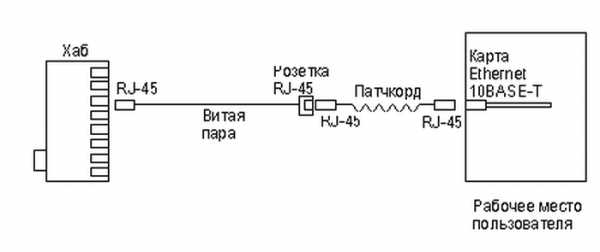
Проверка обжима соединения
Узнать, насколько правильно вы обжали кабель, можно путем помещения его в коммутатор ХАБ. Если работает – значит, все выполнено, как надо.

Кроме того, на компьютерном рынке есть достаточно много тестеров разной ценовой категории, которые могут проверить витую пару на работоспособность. Притом работают они по одному принципу, так что смысла переплачивать нет.

На фото изображен тестер, который оснащен передатчиком и приемником, подключающимися через два разъема, перечисленные выше (RJ 45 и Cat 5e). Этот прибор показывает, какие провода перекручены, поменяны парами, кроме этого, он проверяет и целостность проводка. Если соединение правильное, приемник поочередно загорается разными цветами светодиодов.
Как подключить розетку для 8 проводов
Чтобы подключить розетку вам понадобиться всего лишь плоская отвертка и тонкий нож.

Оболочку кабеля снимают не больше трех сантиметров, затем раскручивают проводки на 15 мм. По схеме проводки помещают в гребенку отверткой, а после ножом до упора. При особом желании в одно гнездо помещают два провода витой пары (но при их объединении).
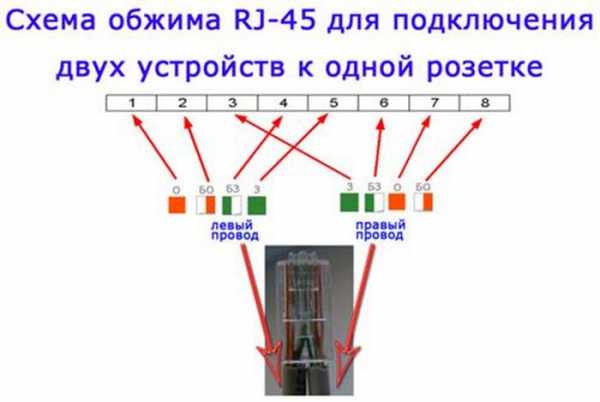
Недостаток двойного подключения: низкая скорость передачи данных.
Как подключить розетку на два гнезда
Эффективную фиксацию проводника в розетке обеспечивает инструмент для утрамбовки провода на глубину, максимальную для розетки. Таким инструментом может выступить обычный пинцет или тонкая отвертка. Проводки для вбивания в клеммы зачищать не нужно, так как в розетке есть специальные надрезы, которые очищают их от изоляции.
Затем следует на модуль розетки подтянуть кабель. При этом он также очищается на 3 см от основной изоляции, и раскручиваются проводки на 1,5 см.
Теперь вам нужно зафиксировать кабель стяжкой на плате приспособления. Избавьтесь от выступающей стяжки кусачками.
Обратите внимание, что на каждой схеме есть пометки, какой кабель и куда присоединять. Для этого предусмотрена табличка, как на следующем фото.

Прикрепить коробку с розеткой можно на шурупы или двухсторонний скотч.
Для снятия крышки розетки достаточно немного прижать пальцами обе стороны коробки, и она откроется.
Посмотреть, как обжатие происходит на практике, можно на видео.
В завершение хочется пожелать успехов в ремонте, и соблюдайте технику безопасности!
ogodom.ru
Как подключить интернет-розетку - схемы подключения и распиновки
Интернет-розетка отличается от стандартной точки подключения наличием витой пары. Это обстоятельство означает, что розетка оснащается 8 проводами, свитых между собой в 4 пары. За счет такого типа устройства удается добиться погашения электрических помех и высокой скорости передачи данных.
Варианты использования
По количеству подключений лидирует частный сектор, однако розетки для компьютеров необходимы буквально везде.
Технические требования к организации подключений зависят от типа помещения. Принято группировать таких потребителей по их функциональному назначению.
- офисные здания, аудитории;
- серверные помещения;
- интернет-клубы, электронные книгохранилища;
- торговые заведения;
- здания с высоким уровнем защиты от несанкционированного проникновения.

В большей части случаев в офисных и аудиторных помещениях нужны не только беспроводные точки доступа к глобальной сети, но и розетки типа RJ-45. Эти устройства позволяют подключать компьютеры к Интернету и локальной сети.
Помещения для работы серверов должны быть оснащены разъемами под витые пары. Это обязательный пункт в построении базы для хранения данных.
Розеточный конструктив — идеальный вариант для обеспечения полной инфраструктуры, позволяющей подключить всевозможное коммуникационное оборудование.
В корпоративных и государственных службах безопасности особый контроль уделяется отсутствию сильного электромагнитного излучения. Необходимость сохранности информации означает особые требования к розеткам и конструктивам.

Разновидности розеток
Для подключения к Интернету используют разъемы RJ-45. Данный разъем — унифицированный стандарт физического соединения компьютерной техники при помощи восьмижильного экранированного кабеля. Такой провод нередко называют «витая пара». Если посмотреть на поперечное сечение кабеля, можно заметить 4 пары проводов. Такие провода используются в большей части каналов для передачи информации по общим и локальным сетям.
Розетки для компьютеров классифицируют следующим образом:
- По числу разъемов. Выделяют одинарные, двойные, терминальные разъемы. В последних может быть от 4 до 8 разъемов. Производятся комбинированные модули (кейстоуны), содержащие дополнительные модули, в том числе аудио-разъемы, USB, HDMI и т. д.
- По скорости транспортировки данных. На рынке имеется множество видов и категорий устройств, но основных всего три. Категория 3 характеризуется скоростью передачи данных до 100 мегабит в секунду. Категория 5е позволяет достичь 100 мегабит, а категория 6 — 10 гигабит в секунду.
- По принципу фиксации. Так же, как и в случае с силовыми розетками, выпускаются накладные и внутренние устройства. Внутренние розетки заглублены в стены, а наружные располагаются на поверхностях. Скрытая розетка всегда оснащается защитными стаканами из пластика с прикрепленным клеммником. Внешняя компьютерная розетка закрепляется на стене за счет накладной панели.

Среди производителей следует отметить Legrand, VIKO, Digitus. Эти компании выпускают высококачественную продукцию. Китайские производители в последние годы подтянулись в плане качества своих изделий.
Подготовительные работы
Прежде всего необходимо обеспечить электропроводку для Интернета, если это не было сделано при строительстве здания. Провода прокладывают к одной точке в жилище, а уже потом подключают роутер.
Подготовительные работы состоят в штроблении стены и установке подрозетника. Удобнее всего создавать канал в стене при помощи перфоратора, оснащенного специальной коронкой. Проделанную нишу нужно очистить от пыли. Установленный подрозетник следует зафиксировать гипсовым или алебастровым раствором.

Подключение
Схемы подключения проводов витой пары
После отсоединения клеммника от розетки можно начинать подключение проводов.
Работы выполняют в следующем порядке:
- Пропустить интернет-провод через тыльную сторону клеммника.
- Прочистить пару витых проводов ножом и оголить жилы. При зачистке проводов важно не перестараться и не повредить жилы. Зачищенные жилы расправить.
- Подключить жилы. Чтобы сетевая розетка была подключена правильно, нужно разобраться с цветами проводов. Каждая пара проводов имеет свое сочетание цветов (белый-синий-синий, белый-оранжевый-оранжевый и т. д.). Цветовая маркировка позволяет использовать по 4 пары проводов. Схема должна повторять пути проводящих каналов к розетке. Рекомендуется заранее посоветоваться с продавцом устройства относительно желательной схемы.
Особенности распиновки RJ-45
Применяется две разновидности распиновки — прямая и перекрестная. Прямая распиновка используется, когда розетка RJ-45 объединяет конечных потребителей (компьютер, телевизор, коммутатор) с роутерером. Перекрестная распиновка необходима для соединения устройств с аналогичной функциональностью (PC-PC, router/router и т. п.) между собой.
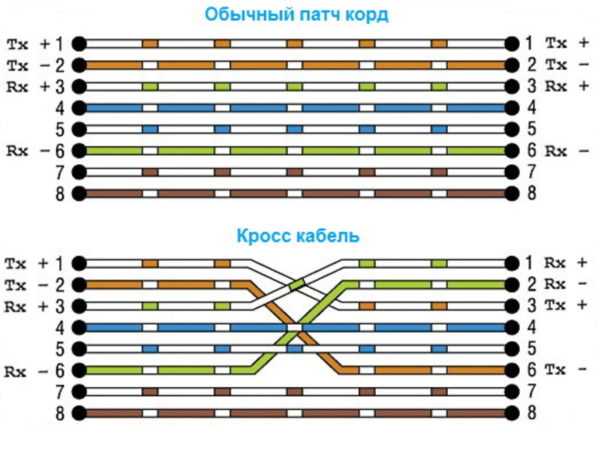
В прямой схеме цвета совпадают с другими цветами в следующем порядке: бело-оранжевый, оранжевый, бело-зеленый, бело-синий, зеленый, бело-коричневый, коричневый. Перекрестная схема отличается только тем, что между зеленым и оранжевым происходит обмен местами.
Порядок выполнения работ:
- Отрезаем излишки кабеля, оставив 100 – 150 миллиметров. Этого запаса хватит на случай, если в будущем понадобятся изменения в проводке.
- Освобождаем 4 пары проводов от оплетки и экранирующей фольги.
- Распрямляем провода и укладываем их в ниши в соответствии со схемой распиновки.
- Закрепляем провод в зажиме клеммника.
- Завинчиваем болты с помощью отвертки. В то же время прижимаем другие провода, чтобы они не сдвинулись со своих посадочных мест.
- Утапливаем отверткой прижимные коннекторы на клеммнике. Фиксируем каждую жилу в группе клемм. Провода должны находиться примерно на одном расстоянии от основания клеммника.
Проверка сигналов
Необходимо проверить наличие сигналов, идущих через кабельные жилы, их правильность. Проверка выполняется при помощи стандартного тестера.
Необходим патч-корд (провод, с обеих сторон которого есть коннекторы RJ-45) и вторая розетка (тестовая). Патч-корд можно приобрести в магазине или изготовить его своими руками (прямая схема распиновки). Длина обычного патч-корда составляет от 30 сантиметров до 5 метров.

Второй конец проложенного провода направляем в тестовую розетку. Настраиваем тестер на звуковые сигналы и сравниваем каналы разъемов патч-корда и розетки для компьютера. Звуковой сигнал указывает о наличии соединения.
Не все тестовые устройства оснащены режимом звукового сигнала. Если такой функции нет, проверить сигналы можно, переведя прибор в режим сопротивления. В этом случае данные отображаются на панели тестера.
Проверить сигналы можно и специализированным кабельным тестером. В этом случае понадобится еще один патч-корд, функционирующий по прямой схеме. Для проверки вставляем по одному концу каждого патч-корда в розетки (только что установленную и тестовую). Оставшиеся два конца направляем в кабельный тестер. О присутствии или отсутствии сигнала можно судить по звуковому сигналу, издаваемому тестером.
Обратите внимание! Некоторые модели тестеров не только проверяют сигнал, но и сообщают данные, касающиеся категории провода. Эта информация важна, если нужно сертифицировать помещение.
Когда провода соединены, клеммник возвращают в розетку, в стопорное кольцо надежно закручивают.
Установка розетки
Монтаж розетки для компьютеров ничем не отличается от установки обычной точки подключения потребителей. Когда розетка установлена, следует аккуратно уложить кабель в коробке и только после этого закручивать винты на крышке. Последнее, что нужно сделать — надеть розетку декоративную панель.

Ошибки при подключении
Наиболее распространенные ошибки при установке розетки для компьютера:
- Неправильное подключение жил. Часто встречается неверное расположение жил в коннекторе или в розетке. Чтобы не допустить такую ошибку, следует внимательно смотреть на надписи, которые есть на розетке. Следует соблюдать цветовую схему. Поможет выявить ошибки тестер с генератором и приемником сигналов. Если жилы расположены некорректно, лампы на тестере будут включаться не по порядку, а вразнобой.
- Срезание жил с контактных пластин до закрытия крышки. Момент для срезания жил наступает, когда крышка уже закрыта, в противном случае провода могут вывалиться, а вернуть их на место будет сложно. Придется начинать всю работу заново.
- Удаление слишком обширного куска изоляции (иногда вплоть до подрозетника). Если допущена такая ошибка, скорость сигнала и его качество резко снизятся. Согласно нормативам, витая-пара не должна оголяться более чем на 13 миллиметров.
Установку розетки для компьютера вполне можно выполнить своими руками. Однако следует помнить, что это трудоемкая работа, требующая внимательности и четкого соблюдения технических регламентов.
Как подключить интернет-розетку - схемы подключения и распиновки
220.guru
Как подключить интернет розетку – руководство
Электрофурнитура
В этом пошаговом мастер-классе мы рассмотрим с вами подробную схему подключения интернет розетки с разъемом RJ-45, разберемся в главных отличительных особенностях и тонкостях монтажа этой электрической системы.
1
Шаг №1: Подготовительные работы для вывода кабеляДля подключения всей системы предварительно в стену закладывается интернет-кабель, который вы видите слева на фото, 10–15 см на выход будет достаточно, остальное обрезаем. После этого проделываем перфоратором и алмазной коронкой отверстие для подрозетника. Подготовляем и зачищаем отверстие, устанавливаем подрозетник, фиксируя его на алебастровую смесь. Если вы будите самостоятельно закладывать кабель в стену, советуем вам предварительно ознакомиться с правилами штробления стен под проводку.

2
Шаг №2: Зачистка и выбор провода с витой паройОтличительная особенность Ethernet или интернет-кабеля от обычного электрокабеля в наличии витой пары. Для подключения в квартирах и частных домах достаточно провода с 2 витыми парами (4 жилы) при максимальной скорости интернета до 100 Мбит/сек. На перспективу можно проложить кабель с 4 витыми парами и 8 медными жилами с возможностью подключения сверхскоростного интернета до 1024 Мбит/сек (1Гбит/сек). При помощи монтажного или острого канцелярского ножа аккуратно зачищаем край провода на 5–6 см и распрямляем жилы.

3
Шаг №3: Разбор сетевой розетки для подключенияЧтобы розетку было удобнее монтировать, ее нужно разобрать. Снимаем декоративную панель (корпус), откручивая центральный болт или нажатием защелки, зависит от модели.

Далее вытаскиваем клеммник, расположенный по центру. Опять же откручиваем его при помощи отвертки или нажимаем на защелку.

Перед вами клеммник. В него мы будем закладывать провода, но для начала нужно снять с него верхний предохранить и выбрать подходящую схему подключения.

4
Шаг №4: Выбор схемы подключения и укладка медных жил по цветамНаступает самый важный момент подключения – выбор подходящей схемы и закладка проводов. С двух сторон клеммника вы можете заметить цвета, расположенные в два ряда. Это и есть схемы подключения. Чтобы выбрать подходящий вариант, необходимо определиться со схемой закладки проводов в коннекторе. Для этого достаточно проконсультироваться у вашего интернет-провайдера, какую закладку проводов они используют. Выделяют две схемы "А" (Т568A) и "В" (Т568B). На практике первый вариант со схемой "А" используется редко, он не является общепринятым. В 98% случаях применяется схема "B", как и у нас. Закладываем все 4 жилы по цветам в соответствии со схемой на клеммнике. В вашем варианте могут быть все 8 жил, принцип работы одинаков.

Укладываем провода в соответствующие разъемы, дополнительно зачищать их не нужно. При помощи кроссировочного ножа, специального инструмента для обжимки витой пары, прижимаем плотно контакты к основанию. Закрываем порта с уложенными цветными жилами крышкой, которая обеспечивает дополнительную фиксацию.

Укорачиваем и подравниваем провода, чтобы они не мешали при монтаже и выглядели аккуратнее.

5
Шаг №5: Сборка и проверка розеткиВозвращаем клеммник обратно на свое место. Перед дальнейшей сборкой убедитесь, что розетка работает. Вставьте интернет-провод или другое устройство. Если есть сигнал, все работает, продолжаем монтаж. В противном случае еще раз проверяем правильность укладки проводов по схеме и степень их обжатия.

Металлическую рамку вставляем в подрозетник и прикручиваем его болтами.

Финальный этап – надеваем корпус и надежно фиксируем его. Как видите, в установке компьютерной розетки для интернета нет ничего сложного, и с ней справится даже неопытный мастер, придерживаясь рекомендаций.

6
Пошаговое видео установки интернет розетки
obustroen.ru
Монтаж и подключение интернет розетки
В Советском Союзе понятие дизайна отсутствовало как таковое. Было прикладное художественное оформление, которое оставляло желать лучшего. Именно поэтому все было таким однообразным и подчас серым. В своих квартирах мы можем встретить висящие провода и черные выключатели. Но по современным стандартам хочется сделать все аккуратно и красиво. Чтобы спрятать кабель витую пару в стену или короб, необходимо знать, как подключить интернет-розетку на его окончании.
Виды и стандарты подключений
Современное телекоммуникационное оборудование от одного производителя используется в различных странах мира. Было бы очень неудобно, если бы у всех были свои стандарты связи и подключения. Поэтому были приняты единые нормы, которые дают возможность автоматизировать большинство задач.
 RJ-45
RJ-45
Интернет перестал сегодня быть диковинкой и многие получают его у себя в доме по технологии «оптика в каждый дом» или по беспроводной сети. Но в любом случае при подключении роутера или модема фигурирует кабель, который именуется «витая пара». Обычно в нем имеется 8 жил. На каждом конце подключается коннектор 8P8C. Его привыкли называть RJ-45, но если мы хотим быть точными, то это не совсем верно. RJ-45 – это стандарт, а разъем имеет название 8P8C.
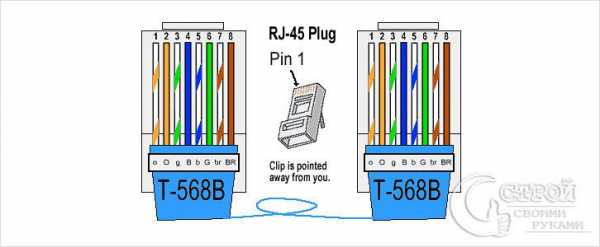 Стандарт EIA 568-B
Стандарт EIA 568-B
Раньше для коннекта с оборудованием необходимо было некоторые жилы перекрещивать между собой, чтобы оно стало работоспособным. Этот вопрос решился, когда в 2001 году американская ассоциация утвердила два стандарта подключения жил витой пары. Это стандарт TIA/EIA-568-B и TIA/EIA-568-А. Чаще всего сегодня используется подключение по первому варианту. Оно подразумевает такую последовательность жил: бело-оранжевый ‒ оранжевый (1‒2), бело-зеленый ‒ синий (3‒4), бело-синий ‒ зеленый (5‒6), бело-коричневый ‒ коричневый (7‒8). Во втором варианте вместо зелено-белого, подключается оранжево-белый, а вместо зеленого – оранжевый. Такой вариант необходим для сети стандарта 10BASE-T и 100BASE-T. Если вдруг вы что-то перепутаете, то не переживайте, современные роутеры рассчитаны на оба варианта, поэтому автоматически перекидывают сигнал.
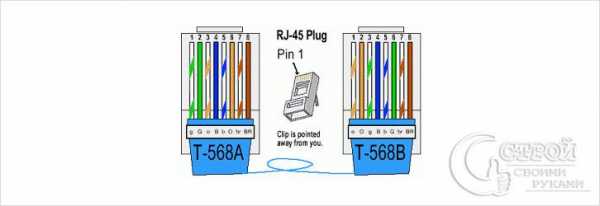 Различие
Различие
Ввод кабеля в розетку
Все интернет-розетки бывают наружного и врезного исполнения. Каждый производитель может немного изменять механизм крепления кабелей, но сам принцип остается одинаковым.
Legrand (Легранд)
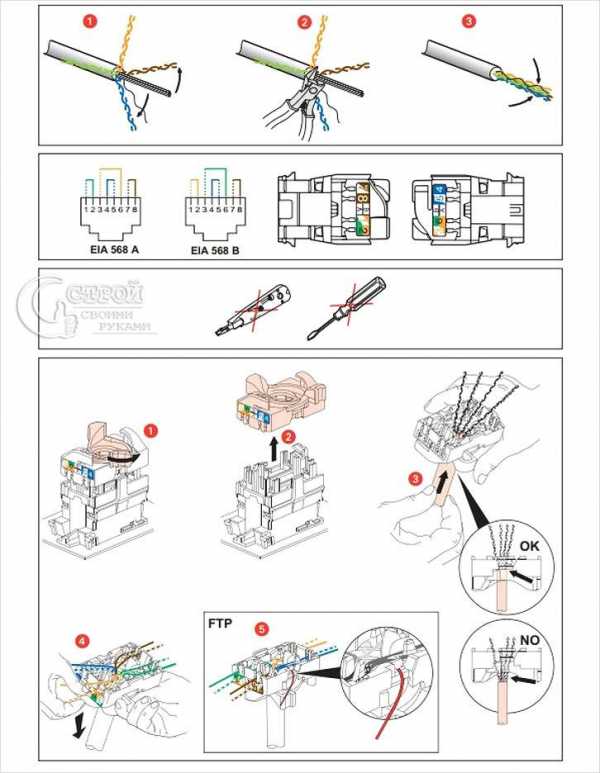 Схема подключения интернет-розетки Legrand
Схема подключения интернет-розетки Legrand
Розетка этого производителя имеет приятный внешний вид и один из лучших механизмов фиксации жил. Чтобы подключить ее нам понадобится сделать следующее:
- При помощи лезвий в рукоятках обжимного инструмента снимаем внешнюю изоляцию кабеля. Должны показаться все 4 пары. Разравниваем их, чтобы удобно было работать с ними.
- Берем розетку и снимаем лицевую панель. Для этого необходимо отвернуть всего один болтик, который ее фиксирует.
- Разворачиваем внутренний механизм. На задней грани видна белая рукоятка-фиксатор. Ее необходимо повернуть против часовой стрелки. После этого часть фурнитуры снимается.
- Основной корпус пока можно отложить, чтобы он не мешал. В той части, которую мы сняли, есть отверстие. Вставляем кабель так, чтобы белый фиксатор смотрел от нас.
- На верхней грани можно увидеть две нанесенные схемы с цветами под каждым номером. Схема А – это второй вариант подключения, о котором говорилось раньше. Схема В – это тот, который нам нужен.
- В согласии с расцветкой вставляем каждую отдельную жилу в фиксатор. Не беда, если они не войдут до конца.
- Далее берем основную часть, подключаем к ней тот элемент, в который мы только что вставили жилы и проворачиваем рукоятку по часовой стрелке. Когда фиксатор плотно сядет, дополнительные выемки протолкнут наши жилы на оставленное для них место.
- Теперь устанавливаем нашу розетку в подготовленное для нее гнездо и выкручиваем распорки.
- Крепим лицевую панель.
 Возможные варианты подключения
Возможные варианты подключения
Viko (Вико)
 Интернет-розетка Vico
Интернет-розетка Vico
С этой розеткой не так все просто, как с предыдущей:
- Снимаем лицевую панель.
- Переворачиваем ее так, чтобы гнезда для жил витой пары оказались вверху, а лицевая часть смотрела на нас.
- На этом этапе нас ожидает сюрприз. Здесь нет абсолютно никакой маркировки и подсказок. Понадобится информация, которая приводилась в статье под стандартом T568-B.
- Зачищаем все жилы. Производитель не предусмотрел прокалывающего механизма.
- Вставлять их будем попарно, как описывалось раньше. Двигаться будем справа налево, в том положении, в котором мы расположили розетку.
- Зажимаем каждый кабелек при помощи болтика.
- Проверяем правильность подключения при помощи тестера. Если такого нет, то можно, не монтируя розетку в подрозетник, воткнуть кабель, который идет в компьютер. В свойствах подключения должно показать работоспособность.
- Если все в порядке, то прикручиваем лицевую панель и закрепляем розетку в стену.
Lezard (Лезард)
- Начинаем со стандартного откручивания лицевой панели.
- Теперь необходимо вытащить сам коннектор. Для этого нужно прижать фиксатор.
- Берем отвертку и вставляем в отверстие для кабеля и приподнимаем. Верхняя крышечка должна открыться.
- В согласии со схемой В вставляем жилы. Зачищать их не нужно. Чтобы утопить их глубже, можно использовать обратную сторону канцелярского ножа.
- Обрезаем лишние части жил и закрываем крышечку.
- Ставим назад фиксатор и прикручиваем панель.
- Монтируем в подрозетник.
Вот фотоинструкция:
Разбираем интернет-розетку Lezard
Сюда нужно подключить кабельки
Выбираем вариант B
 Делаем согласно схеме
Делаем согласно схеме
Устанавливаем розетку на место
Schneider (Шнайдер)
Схема подключения интернет-розетки Schneider
Эта розетка подключается по аналогии с другими. Часто она может быть двойной. В этом случае придется подвести два кабеля от роутера, т.к. параллельное соединение не поддерживается для сетевого оборудования. Подключение осуществляется при помощи цветов, там они расписаны по схеме А, просто замените местами пары 2‒3 и 5‒6, как указано выше. Если же вам попалась одинарная, тогда все немного сложнее.
- Снимаем декоративную панель.
- Вынимаем основной механизм, прижав два фиксатора.
- Далее из этого механизма вынимаем центральную вставку, а из нее заднюю крышечку.
- Продеваем кабель в эту крышечку и подключаем провода по указанной схеме.
- Собираем все в обратном порядке.
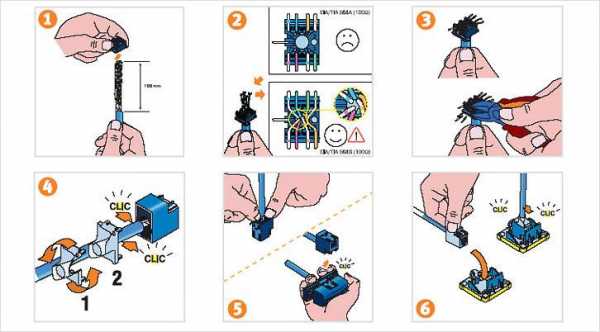 Как подсоединить
Как подсоединить
Теперь вы знаете, как правильно осуществить распарковку, а также самый распространенный стандарт. Для вас не станет проблемой подключение любой из розеток. Внешнюю можно использовать как удлинитель, если вдруг где-то перебило кабель – достаточно разрезать его в этом месте и вставить туда коннектор. Внутри коробки нанесены цветовые указатели, которые позволят вам не сбиться. Зафиксируйте кабель стяжкой, которая предусмотрена в конструкции.
Ссылка на сайт источник: http://stroysvoimirukami.ru/kak-podklyuchit-internet-rozetku/
Наша компания обслуживает г. Москва ЮВАО, такие районы как:
Некрасовка, Жулебино, Косино — Ухтомский, Выхино, Вешняки, Рязанский проспект, Кузьминки, Текстильщики, Капотня, Марьино, Люблино, Печатники, Кожуховский, Дубровка, Южнопортовый, Угрешская, Волгоградский проспект, Новохохловская, Авиамоторная, Лефортово и т. д.
santehnik-elektrik-moskva.com
Как подключить интернет розетку своими руками
Интернет розетка в значительной степени отличается по способу установки от обычной розетки. Разница кроется в наличии кабеля для передачи данных (витая пара) и штекера для подключения к электропитанию. Из-за этих отличий разъем имеет своеобразное строение, а потому и правила установки такой розетки имеют свои особенности.

Разновидности подключений
Современное оборудование связи производится немногими крупными компаниями для всего мира. В таких условиях было бы крайне нерационально использовать множество стандартов для разных рынков. В результате компании приняли единые технические правила, которые позволяют автоматизировать большую часть задач.
В прежние годы для соединения с оборудованием нужно было создать перекрещивание жил между собой. Это неудобство потеряло актуальность в 2001 году, когда в США было утверждено два стандарта — TIA/EIA-568-B и TIA/EIA-568-А. Причем TIA/EIA-568-B используется гораздо чаще.
Главное, чем отличаются розетки для компьютеров от стандартных разъемов, — это наличие витой пары. В таком устройстве имеется восемь медных проводов, из которых свито две или четыре пары. Каждая жила имеет свой цвет и маркировку. Благодаря такому принципу соединения, достигается снижение воздействия электрических помех. Если помех немного, то и достичь высокой скорости передачи данных становится проще.
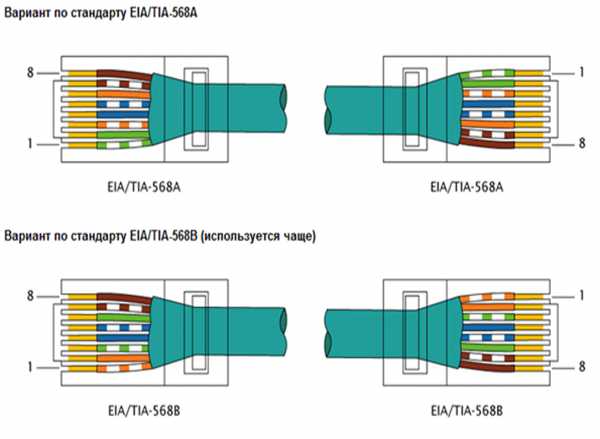
В подключении стандарта TIA/EIA-568-B применяется следующая последовательность жил:
- оранжево-белый с оранжевым;
- зелено-белый с синим;
- сине-белый с зеленым;
- коричнево-белый с коричневым.
В стандарте TIA/EIA-568-А используется другой порядок:
- вместо бело-зеленого — оранжево-белый;
- вместо зеленого — оранжевый.
Однако даже если перепутать способ подключения, на связь это, как правило, не повлияет, поскольку современные роутеры способны работать с обоими стандартами.
Инструкция по установке
Розетки изготавливаются двух типов — для наружной или для врезной установки. У разных компаний-производителей может отличаться способ фиксации кабелей, но общий принцип во всех случаях одинаков.
Подготовительные работы
Перед тем как подключить интернет розетку, прокладываем электропроводку для интернета (если она отсутствует в новом доме). Кабель направляем к заданному месту в помещении, а уже к этой точке затем подключаем роутер для обеспечения связи.
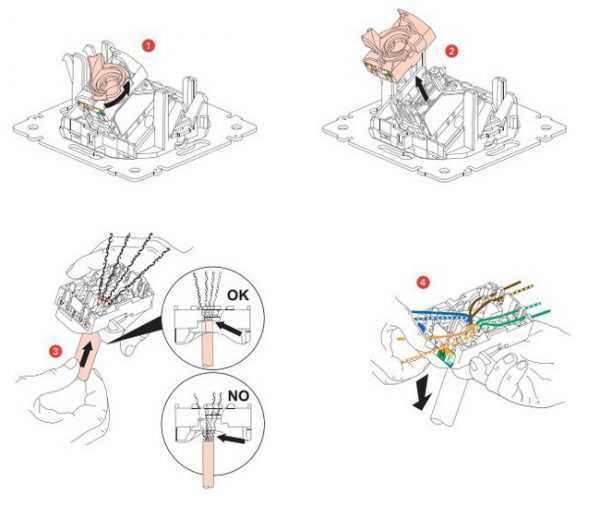
Когда проводка готова, устанавливаем подрозетник. Для этого понадобится перфоратор и особая коронка для проделывания в стене отверстия нужного размера. Из ниши предварительно удаляем пыль и любую другую грязь. Затем устанавливаем подрозетник. Фиксируем его вязким алебастром.
Подключение проводов
Определившись со схемой, можно приступать к присоединению жил. Для этого направляем их в нужные пазы коробки. Провода зачищать не нужно, поскольку безопасное и правильное соединение обеспечивается за счет механизма контактной площадки.
Для обеспечения достаточной прочности соединения заглубляем пазы в проводах. Для этой операции используем кроссировочный нож.

Принцип использования площадок достаточно прост — они выполнены в виде острых пластин, которые отстоят друг от друга на такой дистанции, чтобы после посадки крышки на свое место изоляционный материал легко разрезался лезвиями. При этом целостность сердцевин не нарушается.
Установка клеммника
После подключения проводов возвращаем клеммник в розетку в обратном порядке. Не забываем надежно зафиксировать стопорное кольцо.
Далее проверяем правильность подключения. Для этого подключаем к розетке какой-либо прибор (к примеру, роутер). Если устройство работает, подключение выполнено правильно. Если же прибор не включился, ищем проблему в корректности подключения проводов. Также стоит обратить внимание на правильность обжатия.
Совет! Для проверки качества подключения рекомендуется использовать кабельный тестер.
Когда соединение проверено, излишки жил обрезаем, после чего можно начинать установку розетки в подрозетник.
Установка розеток разных марок
Выделяют следующие марки розеток.
«Legrand»
Подключение интернет розетки «Legrand» осуществляется следующим образом:
- Удаляем изоляционный слой кабеля с помощью лезвий в рукоятках обжимного инструмента. Все четыре пары выравниваем для удобства обращения с ними.
- Снимаем лицевую панель. Для этого откручиваем один болт, на котором держится этот элемент конструкции.
- В тыльной части внутреннего механизма расположена фиксирующая рукоять. Фиксатор проворачиваем против часовой стрелки. Затем снимаем фурнитуру.
- Корпус откладываем в сторону. В уже раскрытом механизме находим отверстие и направляем в него кабель таким образом, чтобы фиксатор белого цвета был обращен к нам.
- На верхней грани имеется пара схем: каждая из них со своим цветом и номером. Выбираем схему B.
- Согласно расцветке распределяем жилы и направляем их в фиксатор. Жилы не обязательно вставлять до конца.
- Подключаем элемент со вставленными жилами к основной части. Поворачиваем рукоять по часовой стрелке. После плотной усадки фиксатора выемки подтолкнут жилы на то место, где они должны располагаться.
- Монтируем розетку в заранее подготовленное гнездо. Убираем распорки.
- Устанавливаем лицевую панель.
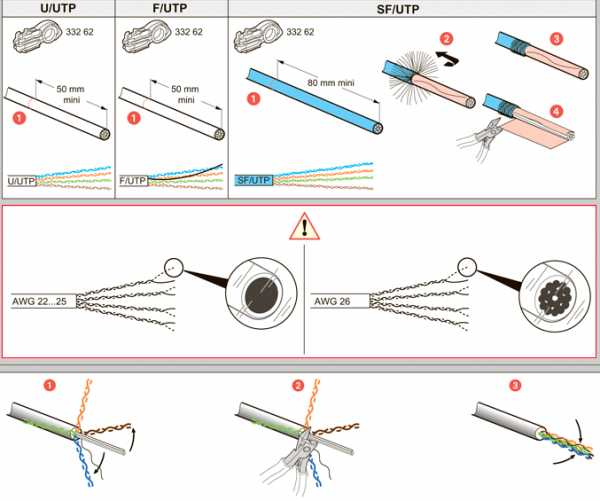
«Viko»
- Удаляем лицевую панель.
- Располагаем панель так, чтобы гнезда для жил были вверху, а лицо было обращено к нам.
- Далее придется ориентироваться исходя не из конкретной маркировки (ее нет), а исходя из информации, изложенной выше по стандарту T568-B.
- Зачищаем жилы. Обратите внимание: прокалывающий механизм отсутствует.
- Жилы вставляются парами. Движения — справа налево.
- Кабели фиксируем болтом.
- Тестером делаем проверку правильности подключения. Если тестера нет в наличии, вставляем кабель без установки розетки в подрозетник. Работоспособность соединения в таком случае можно увидеть в свойствах подключения.
- Если система работает нормально, возвращаем на место лицевую панель и фиксируем розетку на стене.

«Lezard»
- Снимаем панель.
- Извлекаем коннектор за счет прижатия фиксатора.
- Далее берем отвертку, направляем ее в кабельное отверстие. Приподымаем инструмент, в результате чего крышка откроется.
- По стандартной схеме вставляем жилы. Причем в зачистке жил нет необходимости. Жилы нужно вставить поглубже — для этой операции нам пригодится канцелярский нож.
- Удаляем излишки жил и закрываем крышку.
- Устанавливаем фиксатор и закрепляем лицевую панель на свое место.
- Устанавливаем подрозетник.
«Schneider»
Подключается такая розетка так же, как и предыдущие. Розетка от «Schneider» может выпускаться в виде двойника. В таком случае понадобится подводка двух кабелей от роутера, поскольку параллельный способ соединения несовместим с возможностями сетевого оборудования. Подключение производится согласно цветовой схеме. Необходимо поменять местами пары 2-3 и 5-6.
В случае с одинарным разъемом порядок выполнения работы следующий:
- удаляем внешнюю панель;
- извлекаем основную часть за счет прижатия пары фиксаторов;
- убираем из механизма центральную вставку и заднюю крышку;
- вставляем кабель в крышку и подключаем провода по схеме;
- производим сборку механизма.
Розетка для интернета — достаточно простое устройство, поэтому, если четко следовать инструкции, никаких проблем с ее установкой возникнуть не должно. Напоминаем, что при проведении электромонтажных работ особое внимание следует уделять правилам техники безопасности.
energomir.biz












